在当今数字化时代,上网课已经成为了学习的一种主要方式,对于拥有苹果手机的用户来说,如何在手机上进行分屏操作成为了一个重要的问题。分屏操作可以让我们在同时进行多个任务的同时,提高学习效率。苹果手机上网课如何进行分屏操作呢?在本文中我们将为大家介绍一些简单的方法,帮助大家轻松实现苹果手机上网课的分屏操作。无论是同时查看课件和笔记,还是与老师或同学进行实时互动,分屏操作都将为我们的学习带来更多的便利和效益。让我们一起来探索吧!
苹果手机上网课怎么同时分屏操作
具体步骤:
1.
在设置中找到通用
点击设置并进入,在设置列表点击其中的通用选项。进入到通用内即可。
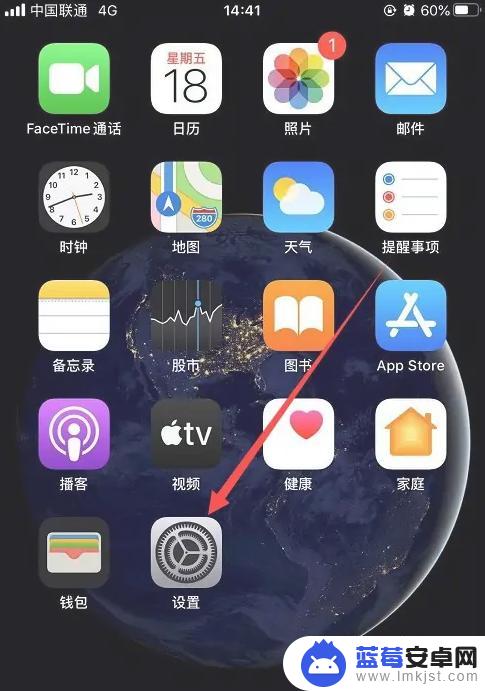
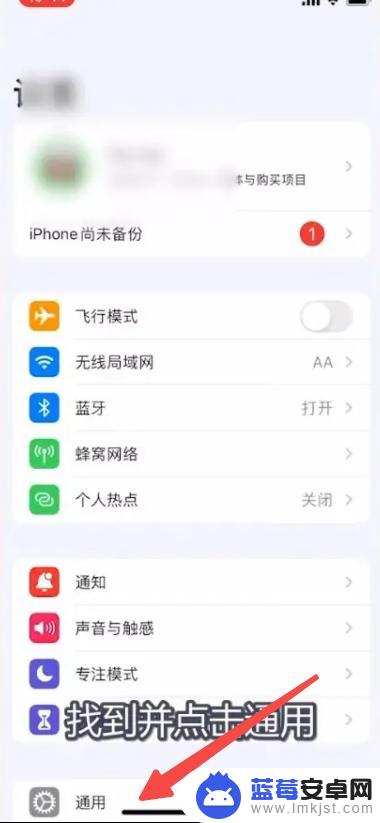
2.
在通用中找到画中画
然后在通用的界面里,可以看到其中的画中画选项。点击进入到画中画内即可。
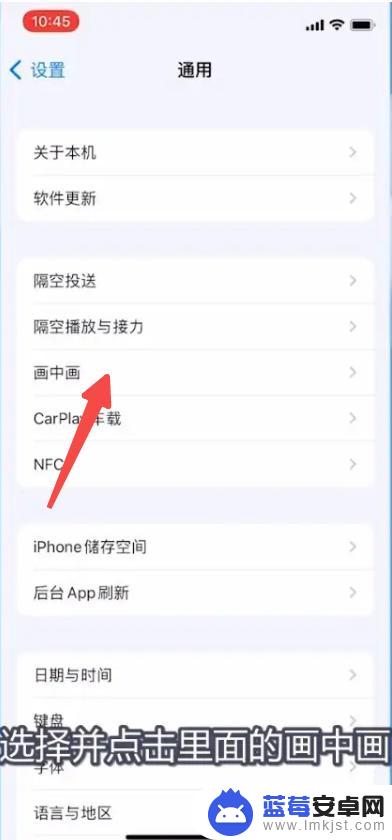
3.
开启画中画
接下来在下图的界面上,然后点击开启其中的自动开启画中画选项即可进行分屏了。
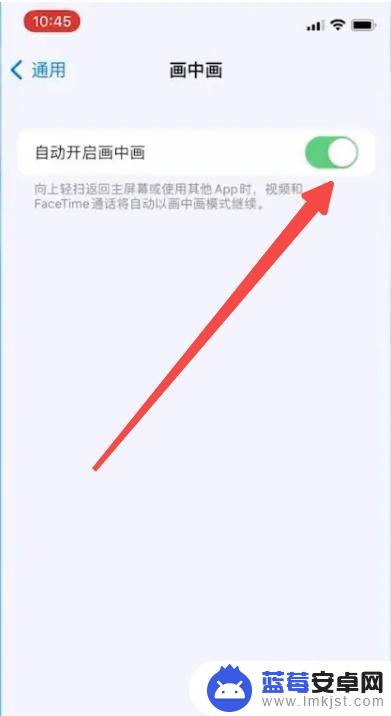
以上是关于如何在苹果手机上进行上网课分屏的全部内容,如果您遇到相同的问题,可以按照本文所述的方法进行解决。












